Для того чтобы выполнить настройку контроллера ACS-102-CE (WF) c WiFi модулем MicRotic mAP2nD
1.Отключите LAN-порт модуля MicRotic mAP2nD (далее модуль) (см. рис. 181) от контроллера.
2.Отключите питание модуля.
3.Прижимая кнопку Reset, подключите питание.Зажигается индикатор USR.
4.Дождитесь, чтобы индикатор начал мигать (индикатор AP\CAP не должен успеть загореться), отпустите кнопку Reset.
Все индикаторы погаснут.
5.Дождитесь сброса модуля на заводские установки.

Рисунок 182 - Модуль MicRotic mAP2nD
6.Включите DHCP на порту LAN на ПК (см. рис. 182).
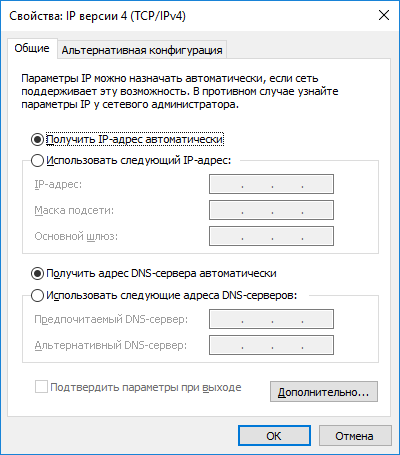
Рисунок 183 - Подключение к ПК. Настройка сетевых параметров
7.Подключите ПК к LAN порту модуля (порт Eth2). В панели Сетевые подключения можно проконтролировать обнаружение ПК DHCP сервера модуля (см. рис. 183) .
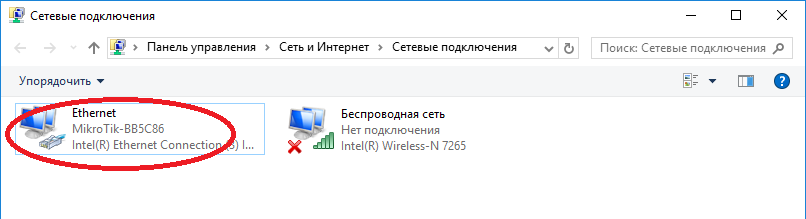
Рисунок 184 - Подключение к ПК. Сетевые подключения
8.Запустите программу WinBox. Найдите модуль (IP по умолчанию 192.168.88.1) и выполните подключение к нему (см. рис. 184) .
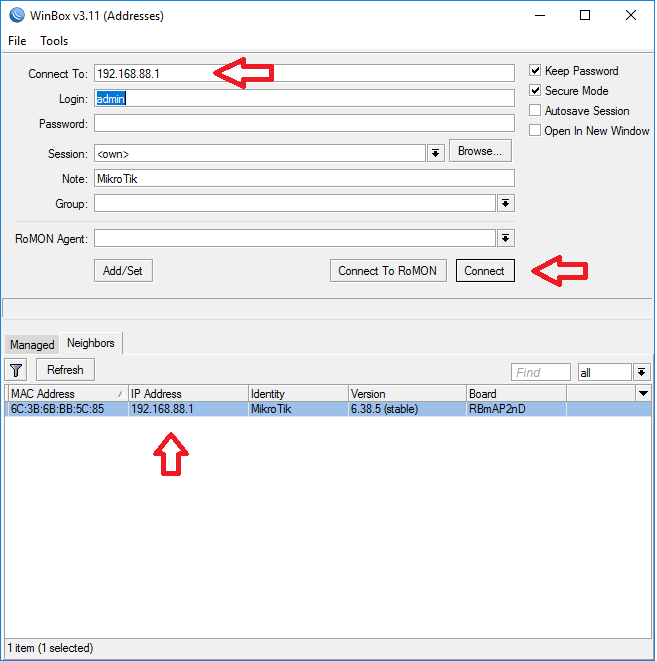
Рисунок 185 - Поиск в WinBox
9.Установите конфигурацию по умолчанию. Нажмите на кнопку ОК в появившемся окне (см. рис. 185).
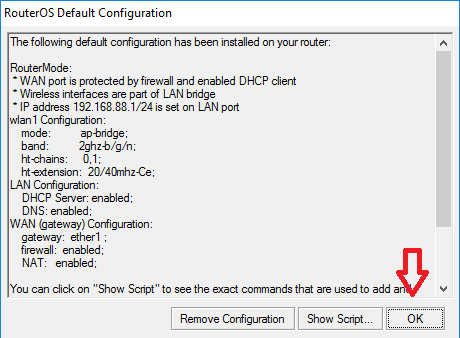
Рисунок 186 - Настройка конфигурации по умолчанию
10. Перейдите в меню Wireless > интерфейс Wlan1 > вкладка Wireless.
11. Измените значение поля MODE на STATION BRIDGE. Нажмите на кнопку ОК, выйдите из Wireles tables (см. рис. 186).
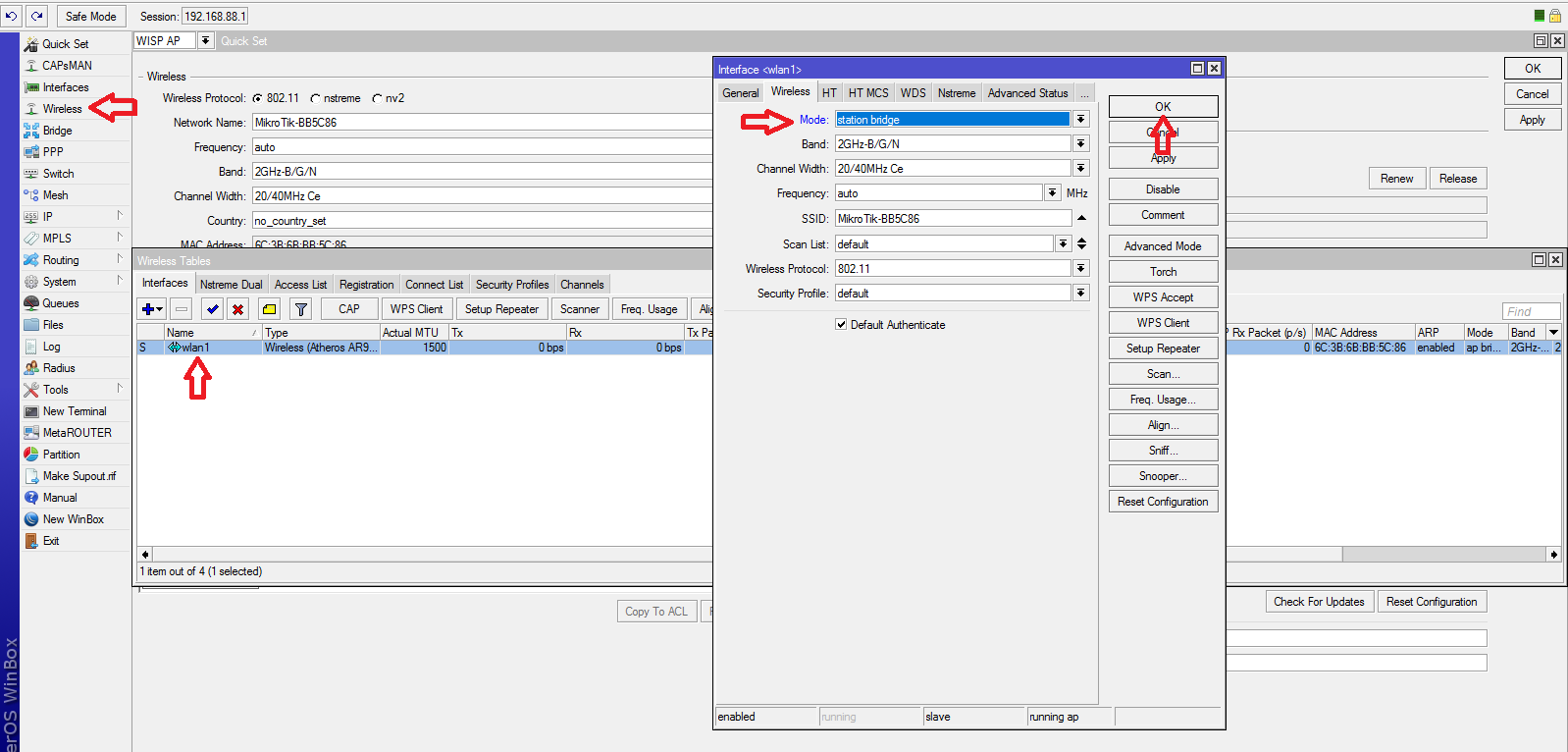
Рисунок 187 - Настройка параметров Wireless
12.В следующем окне нажмите на кнопку DISCONNECT (см. рис. 187).
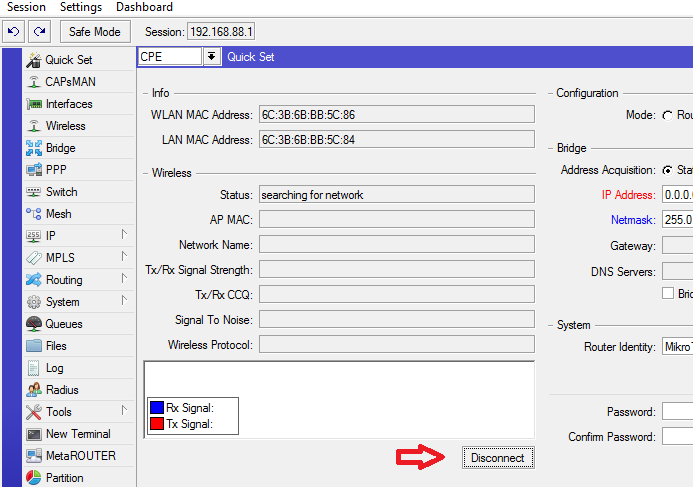
Рисунок 188 - Настройка параметров. Разрыв связи с сетью
13.Выберите нужную сеть, укажите пароль, нажмите на кнопку Connect (см. рис. 188).
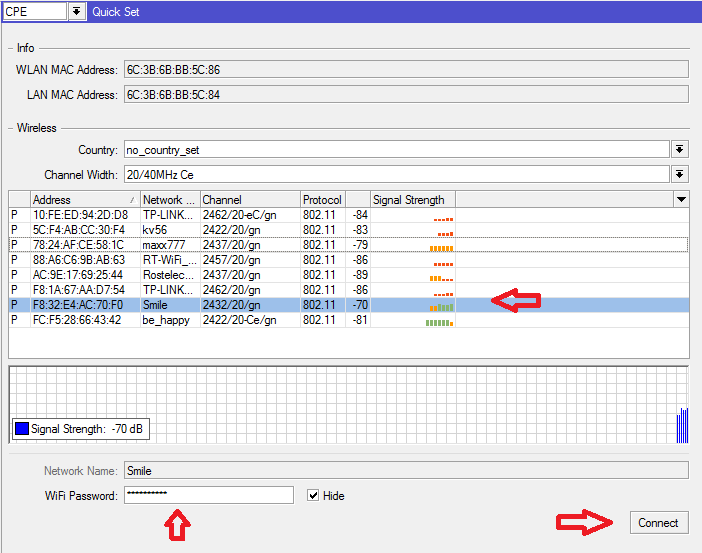
Рисунок 189 - Настройка параметров. Подключение к нужной сети
14. Проверьте правильность подключения (см. рис. 189).
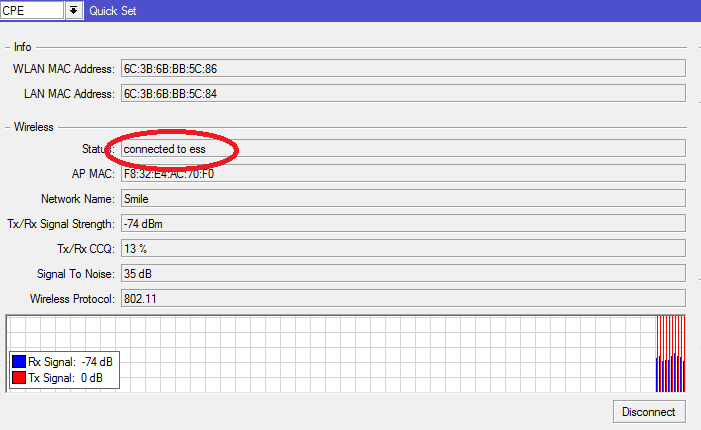
Рисунок 190 - Настройка параметров. Проверка подключения
15. Задайте IP и Netmask, рекомендуется выставить значения по умолчанию (192.168.88.1 \ 255.255.255.0) (см. рис. 190).
16.Установите флаг Bridge All LAN Ports.
17.Примените настройки (ОК).
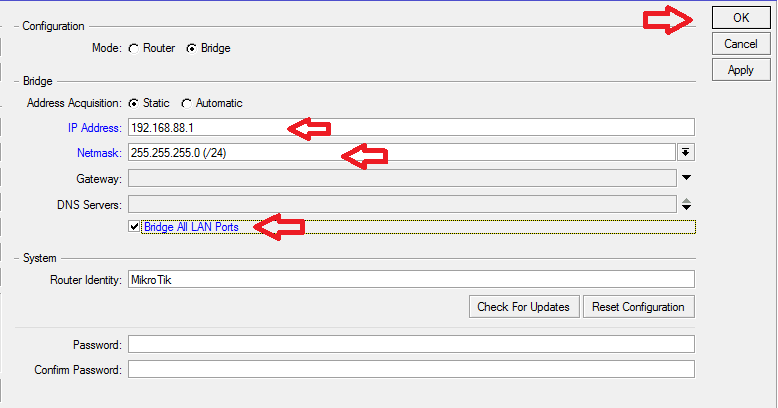
Рисунок 191 - Настройка сетевых параметров
18. В меню IP выберите Firewall. Нажмите клавиши CTRL+A, чтобы выделить все правила. Нажмите на кнопку удаления (см. рис. 191).
Удалятся все правила, кроме правила по умолчанию.
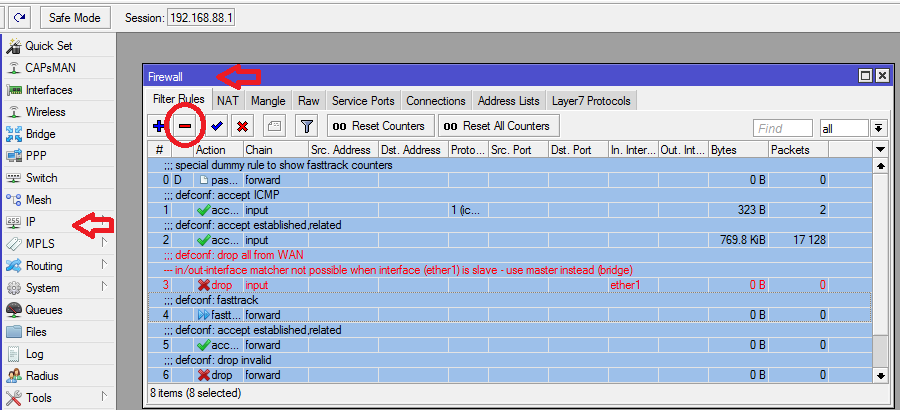
Рисунок 192 - Настройка правил Firewall (1)
19. На вкладке NAT нажмите клавиши CTRL+A, чтобы выделить все правила. Запустите функцию удаления (см. рис. 192). Закройте окно.
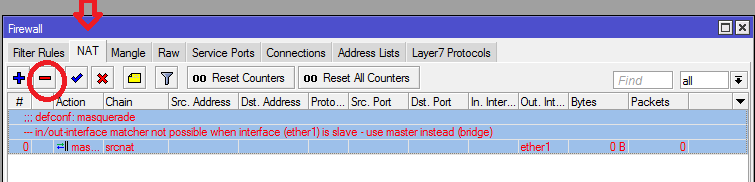
Рисунок 193 - Настройка правил Firewall (3)
20. В меню IP выберите DHCP SERVER. Удалите запись (см. рис. 193).
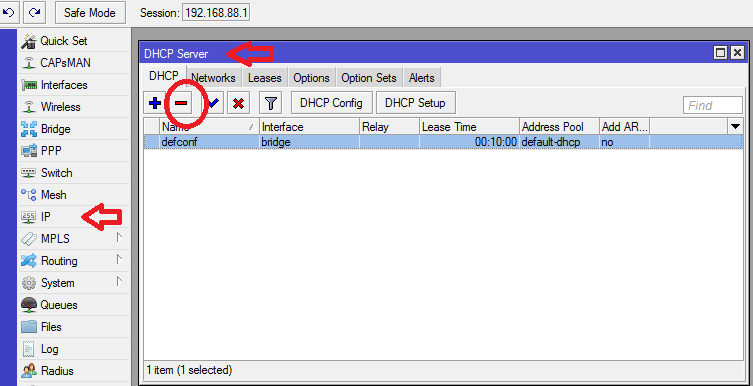
Рисунок 194 - Настройка DCHP
21.Закройте WinBox. Перейдите в свойства сетевого адаптера ПК и установите параметры IP адреса, маски подсети и шлюза, соответствующие параметрам выбранной WiFi сети.
22.Проверьте связь с сервером СКУД, убедитесь в отсутствии конфликтов IP адресов (уведомления в панели задач).
23. Отключите ПК от модуля, выполните подключение к контроллеру.
24.Через утилиту "Сетевые настройки" выполните поиск контроллера и настройте его параметры как в п. 21. Сохраните данные.
25. Отключите ПК от контроллера. Подключите контроллер к порту Eth2 модуля.
26.С сервера СКУД выполните проверку связи с контроллером по параметрам из п. 22.